1. 数据点的横坐标不是等间距时的曲线绘制
用实验数据作图时,会遇到数据点的横坐标不是等间距的情况,比如:
X:1,3,4,8,9,12,...
Y:10.2,10.5,11.4,11.8,10.9,10.2,...
如果只有一组实验数据,则按照普通的方法在Worksheet中分别输入X,Y的值,然后用“线+符号”的方式绘图即可。
但是,当有多组此种情况的数据需要绘制在一个图中时,例如:
X1:1,3,4,8,9,12,...
Y1:10.2,10.5,11.4,11.8,10.9,10.2,...
X2:2,5,9,10,11,13,...
Y2:13.2,13.5,14.4,13.8,13.9,13.2,...
这时如果将两组数据的X值放在一列里,则Y1和Y2会出现不连续的情况,绘出的曲线发生间断。
解决的办法是:
每组数据的X值都放在各自的X列中,绘出的每条曲线就都是连续的了。具体的操作如图1所示。

图1 改变数据列的坐标轴属性
2. 多图层下的绘图——图层的使用
1)两组数据的横坐标相差小,纵坐标相差大的情况
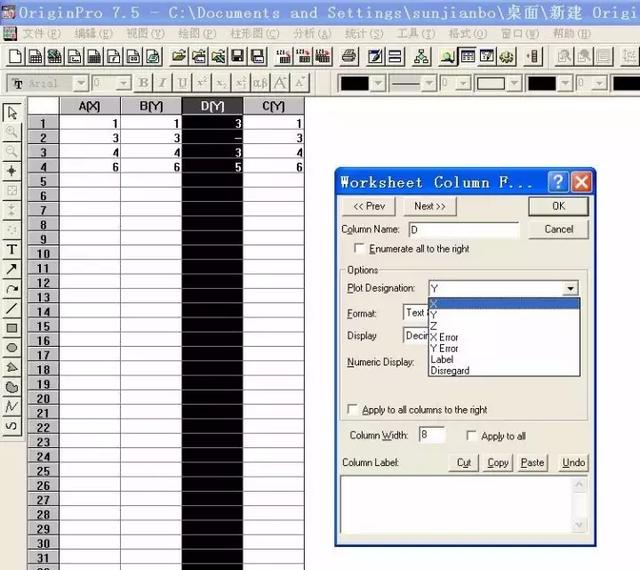
2)横坐标相差大,纵坐标相差小的情况
3)横坐标和纵坐标相差都大
图层的建立如图2所示








 本文介绍了如何在Origin中文版中处理实验数据,包括非等间距横坐标的数据绘图,多图层的使用,坐标轴移动,输入特殊符号,解决中文间距问题,添加误差棒,设置数据列值,绘制函数以及数据拟合(线性和非线性)。详细阐述了自定义拟合的过程,提供了内置函数参考。
本文介绍了如何在Origin中文版中处理实验数据,包括非等间距横坐标的数据绘图,多图层的使用,坐标轴移动,输入特殊符号,解决中文间距问题,添加误差棒,设置数据列值,绘制函数以及数据拟合(线性和非线性)。详细阐述了自定义拟合的过程,提供了内置函数参考。
 最低0.47元/天 解锁文章
最低0.47元/天 解锁文章















 1021
1021

 被折叠的 条评论
为什么被折叠?
被折叠的 条评论
为什么被折叠?








